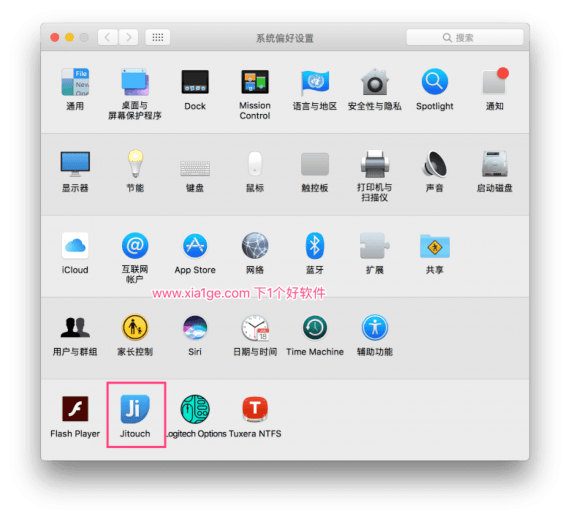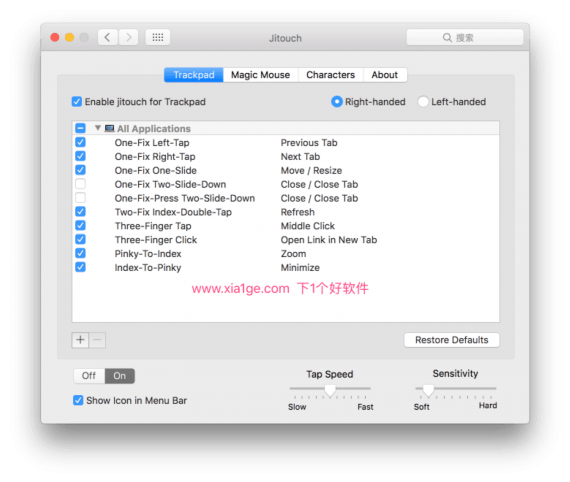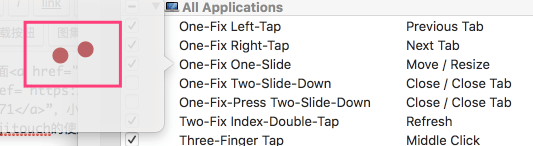爱上MacBook的触控板 jitouch手势增强教程
发布时间:2017-01-29 21:48:34编辑:下1个好软件
前面下1个好软件给大家分享过“Mac手势增强软件 jitouch 2.71”,小编这段时间也一直在使用,发现有了jitouch,MacBook的触控板效率更高了,下面就给大家介绍介绍这个jitouch的使用方法。
首先,安装好jitouch后,在应用程序里面看不到APP图标,需要在设置里面才有,如下图:
打开后,在状态栏有应用图标,也会出现下图这样的设置界面。
上图中,最上面4个标签分别代表设置Trackpad、Magic Mouse、Characters和About。
如果是MacBook使用,只需要勾选Trackpad和Characters的设置就可以了。在下面可以自己设置速度和灵敏度。左下角可以自己设置jitouch是否启用(OFF/ON)。
而每一个手势对应的作用和手势,当你鼠标移动上去后都会有演示图片,所以不用担心不会用。
下面附上一些常用的中英文翻译:
One-Fix Left-Tap 单指固定,左侧点击
One-Fix Right-Tap 单指固定,右侧点击
One-Fix One-Slide 单指固定,另一指向下滑动
One-Fix Two-Slide-Up 单指固定,另外两指向上滑动
One-Fix Two-Slide-Down 单指固定,另外两指向下滑动
One-Fix-Press Two-Slide-Down 单指固定并点击,另外双指向下滑动
Two-Fix Index-Double Tap 双指固定,食指双击
Three-Finger Tap 三指点击
Pinky-To-Index 小指到食指依此点按
Index-To-Pinky 食指到小指依此点按
特别提醒:Characters里面的功能操作建议使用食指和无名指。(需要两指之间有一定的距离才能起作用。)
慢慢去习惯jitouch的一些手势操作,你会发现MacBook的触控板更加好用更加有效率的。
相关资讯
-

Mac新手入门:Mac触摸板手势大全
-

爱上MacBook的触控板 jitouch手势增强教程
-

Chrome扩展:smartUp 提高效率必备的手势操作
-

GestureSign - 让效率翻倍的触摸屏手势软件,Win平板必备!
-

Multitouch 1.15.2 - 轻松添加手势到macOS多点触控中
-

Mac手势增强软件 jitouch 2.71(附注册码)
-

爱上MacBook的触控板 jitouch手势增强教程
-

爱上MacBook的触控板 jitouch手势增强教程
-
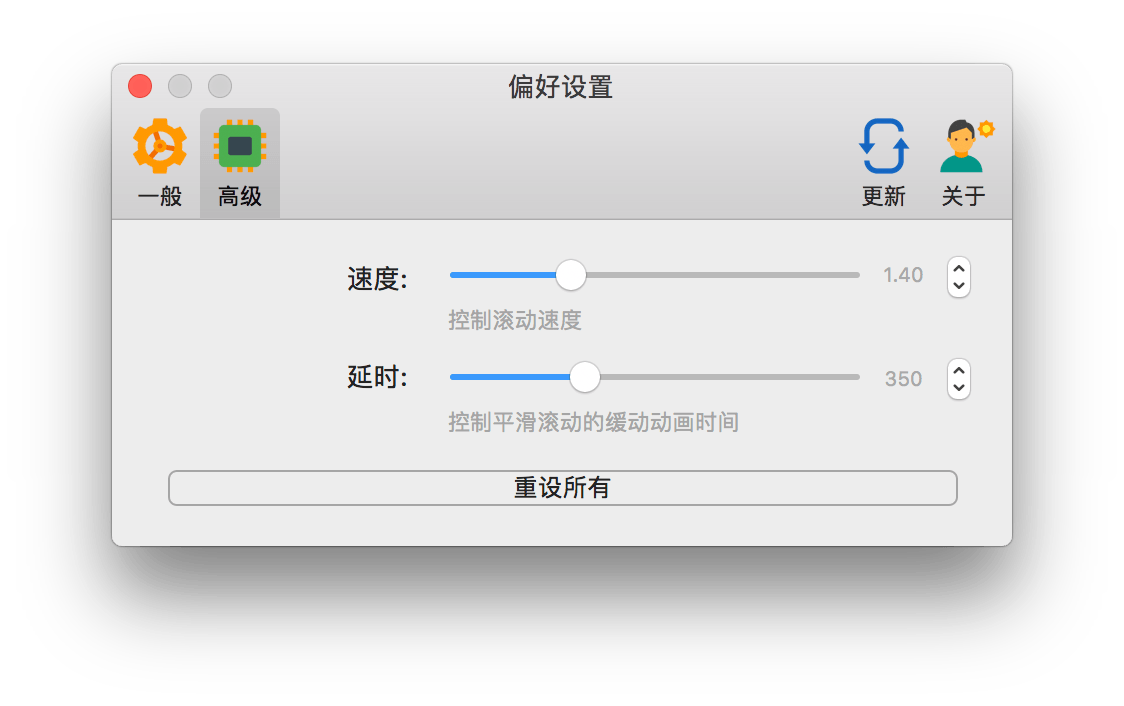
MacBook为触控板和鼠标设置不同的滚动方式
-
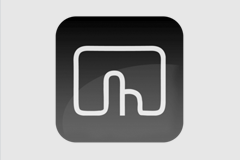
BetterTouchTool 2.267 特别版 - 增强你的MacBook触控板
-
1
 小说成为女将军后,世子舔个大脸求复合完整版在线阅读
小说成为女将军后,世子舔个大脸求复合完整版在线阅读2024-04-20
-
2
【抖音】热书成为女将军后,世子舔个大脸求复合全本章节阅读
-
3
《叫我狗儿子?送你全家下地狱!》全章节小说_林阳林秋韵全文阅读
-
4
完结《叫我狗儿子?送你全家下地狱!》林阳林秋韵小说全章节目录阅读
-
5
【完结版】《叫我狗儿子?送你全家下地狱!主角林阳林秋韵章节在线阅读
-
6
叫我狗儿子?送你全家下地狱!by万捧春在线阅读
-
7
小说半生寒凉半声恨在线阅读
-
8
半生寒凉半声恨南雅矜宇文郗全本小说章节目录阅读
-
9
南雅矜宇文郗
-
10
南雅矜宇文郗小说 第10章 再无桎梏无错版阅读